Bene, l'autunno è ufficialmente arrivato e ciò significa che i possessori di iPhone, iPad e Apple Watch stanno iniziando a mettere le mani sul nuovo software e hardware. La linea iPhone 11 e Apple Watch Series 5 sono stati lanciati, insieme a iOS/iPadOS 13, insieme a watchOS 6.
Contenuti
- Lettura correlata
- Cosa c'è di nuovo con watchOS 6?
-
La complicazione del calendario non funziona? Cosa sai fare?
- Riavvia/ripristina il tuo orologio
- Rimuovi i profili del dispositivo
-
Conclusione
- Post correlati:
Lettura correlata
- Non riesci a installare watchOS 6 su Apple Watch? Dai un'occhiata a questi suggerimenti
- Come configurare Dual SIM o eSIM per Apple Watch
- Non ricevi le notifiche delle app su Apple Watch? Controlla questi suggerimenti
- Come gestire le notifiche su Apple Watch
- Come usare gli audiolibri sul tuo Apple Watch con watchOS 6
Ci sono molte nuove funzionalità in queste versioni del software, con iOS 13/iPadOS che è uno dei più grandi mai arrivati sulla piattaforma mobile. Lo stesso si può dire per watchOS 6 in quanto apre le porte a nuove opportunità, pur essendo ancora più utile che mai.
Cosa c'è di nuovo con watchOS 6?
Mentre l'Apple Watch si trasforma in un degno compagno intelligente al polso, ci sono importanti miglioramenti in corso nel campo della salute. Con watchOS 6, stiamo ottenendo alcune nuove funzionalità incentrate sulla salute da sfruttare per tutti:
- Tendenze attività – Confronta i tuoi ultimi 90 giorni di attività con i 365 giorni precedenti. Ti istruirà a migliorare se c'è una tendenza al ribasso.
- App per il rumore – È stata introdotta una nuova app Noise che ti avviserà se l'ambiente circostante o le cuffie sono troppo rumorosi. Questo potrebbe aiutarti ad abbassare la musica di qualche tacca per salvare l'udito a lungo termine.
- Monitoraggio del ciclo – Per le donne che usano Apple Watch, ora puoi monitorare i tuoi cicli mestruali utilizzando l'orologio. Ci sono vari pezzi di dati che puoi inserire tu stesso.
- Panoramica sulla salute – Questo non è disponibile specificamente con l'Apple Watch, ma iOS 13 aggiunge una nuova pagina Panoramica sulla salute. Questa è una pagina di riepilogo con tutte le caratteristiche e i dati sanitari che hai monitorato.
Il divertimento non si ferma qui, poiché Apple ha finalmente aggiunto l'App Store all'orologio con watchOS 6. Ciò semplifica il download di app solo per Watch, oltre alla possibilità di sfruttare la nuova app Apple Books Watch.
Ci sono molte nuove funzionalità e siamo entusiasti di vedere cosa significa per le future versioni di Apple Watch e watchOS.
La complicazione del calendario non funziona? Cosa sai fare?
Tuttavia, non tutto è rose e margherite per i possessori di iPhone e Apple Watch. Con l'aggiornamento a watchOS 6 e iOS 13, si sono verificati alcuni rumori con funzionalità di base che non funzionavano correttamente. Uno di questi casi è la complicazione del calendario disponibile sul tuo orologio.
Gli utenti hanno affermato che dopo l'aggiornamento a iOS 13 e watchOS 6, la complicazione del calendario non funziona più correttamente e non visualizzerà gli eventi imminenti. Toccando la complicazione si aprirà l'app Calendario, che mostra tutte le informazioni pertinenti, ma la complicazione si rifiuta ancora di funzionare correttamente.
I problemi hanno continuato a comparire, anche dopo aver disassociato e riassociato l'orologio al tuo iPhone. Fortunatamente, ci sono alcuni passaggi da eseguire per farlo funzionare di nuovo.
Riavvia/ripristina il tuo orologio
Il primo metodo da adottare è uno che non dovrebbe sorprendere. Dovrai spegnere e riaccendere o riavviare l'orologio per eliminare i bug. Per fare ciò, dovrai premere contemporaneamente la corona e il pulsante laterale.
Dopo alcuni secondi, l'orologio si riavvierà e quindi potrai testare nuovamente la complicazione del calendario. Un altro passaggio che puoi eseguire è ripristinare i dati di sincronizzazione.
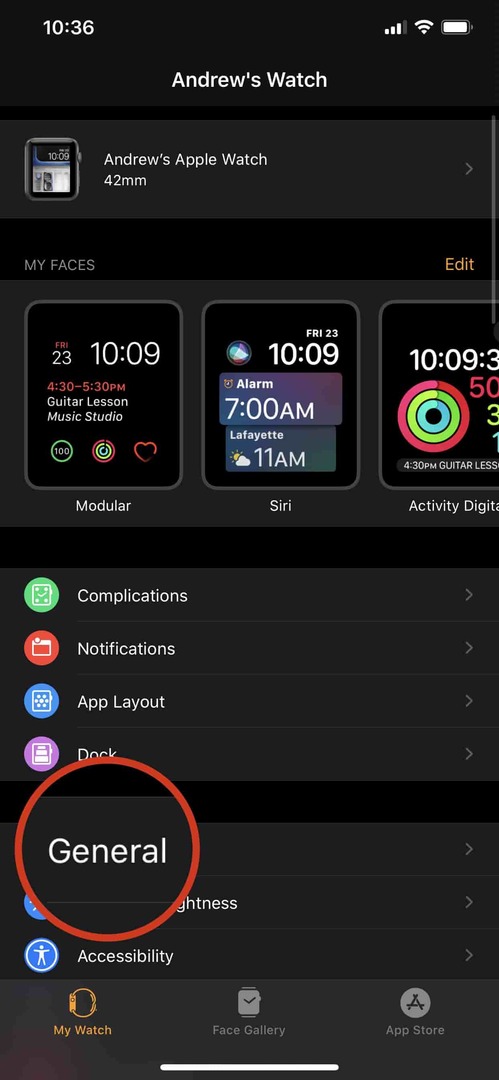
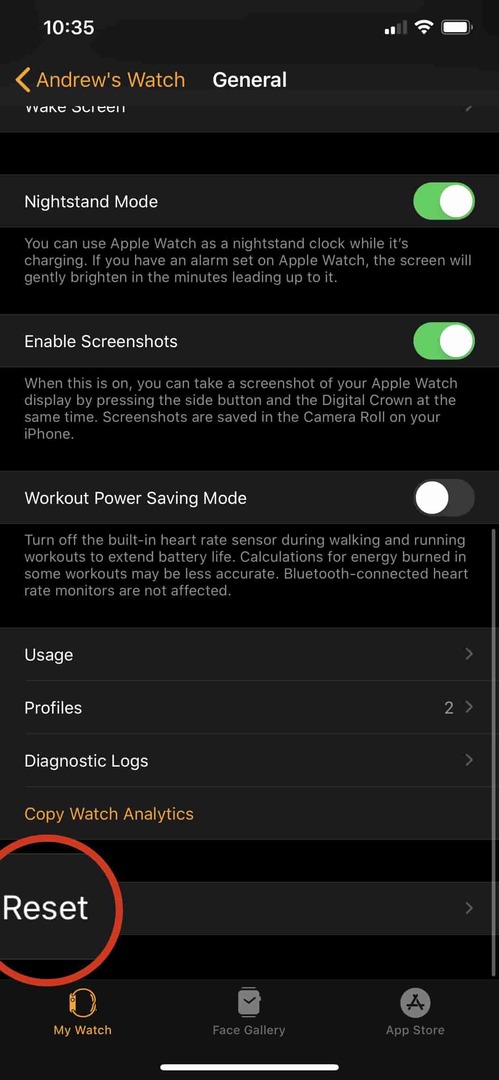
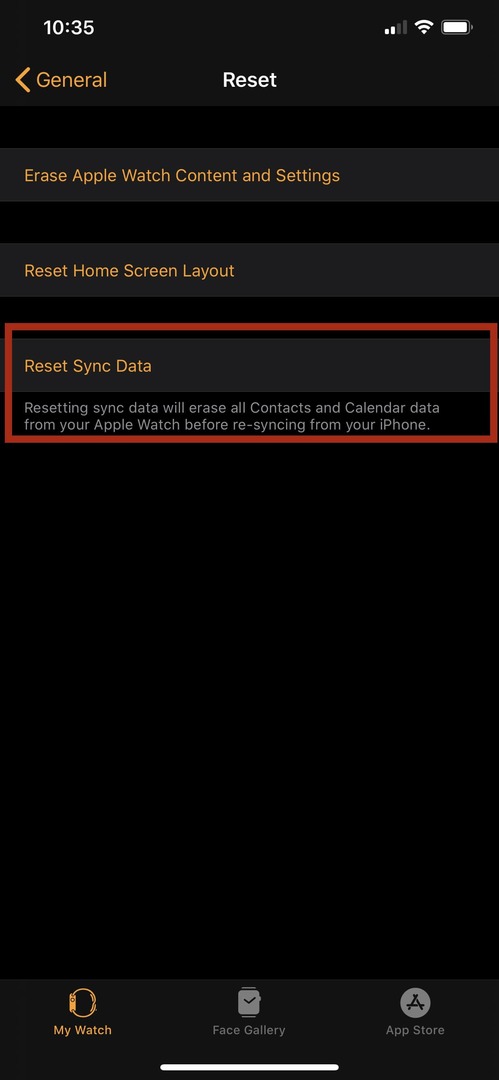
Per fare ciò, segui questi passaggi:
- Apri l'app Watch sul tuo iPhone
- Scorri verso il basso e seleziona Generale
- Scorri fino in fondo e tocca Ripristina
- Selezionare Reimposta dati di sincronizzazione
Questo cancellerà i tuoi contatti e i dati del calendario dal tuo Apple Watch. Una volta rimossi i dati, l'orologio risincronizza automaticamente i dati dal tuo iPhone.
Rimuovi i profili del dispositivo
Un metodo che sembra ottenere una certa trazione è rimuovere qualsiasi profilo del dispositivo. Questi possono essere installati da un software speciale o da Apple (se fai parte del programma beta). Tuttavia, sembra causare problemi di compatibilità, il che a sua volta spiegherebbe i problemi di complicazione di Calendar.
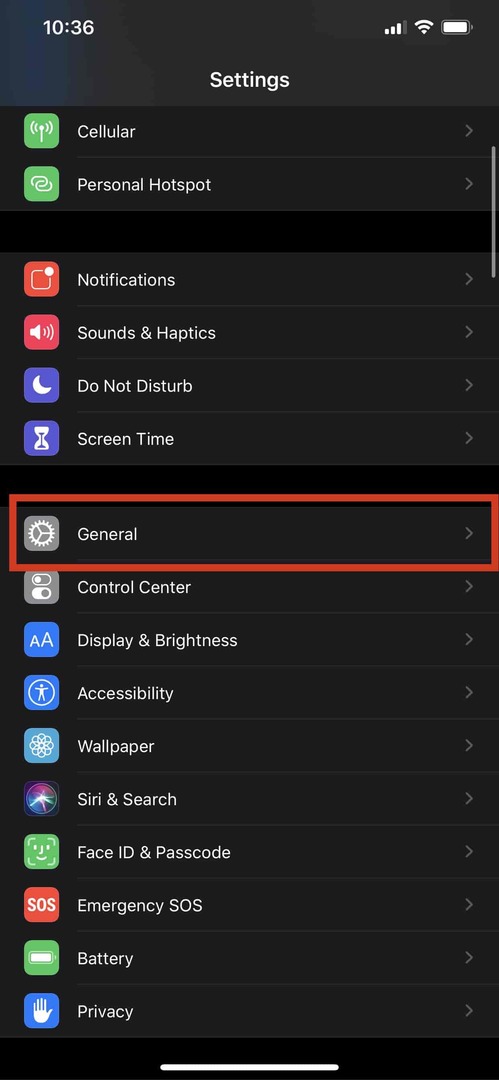
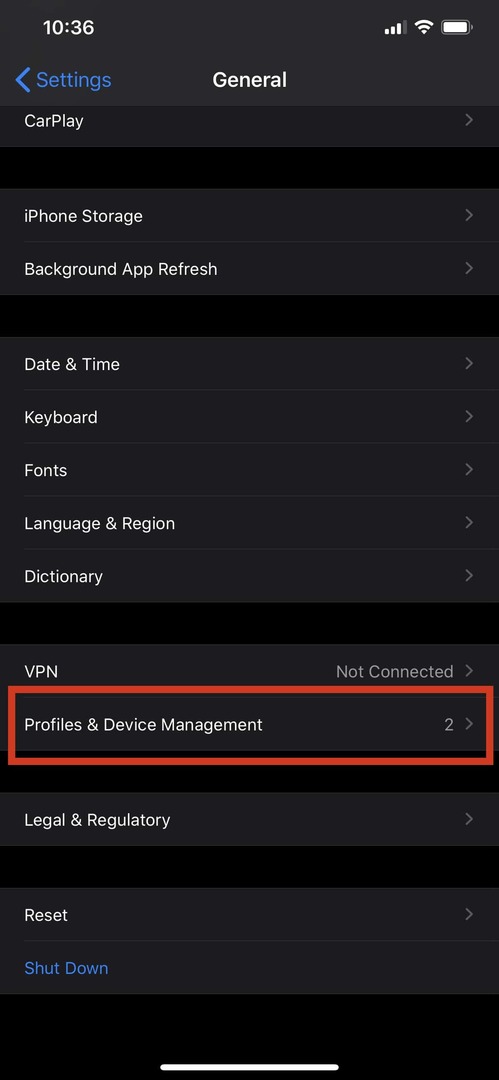
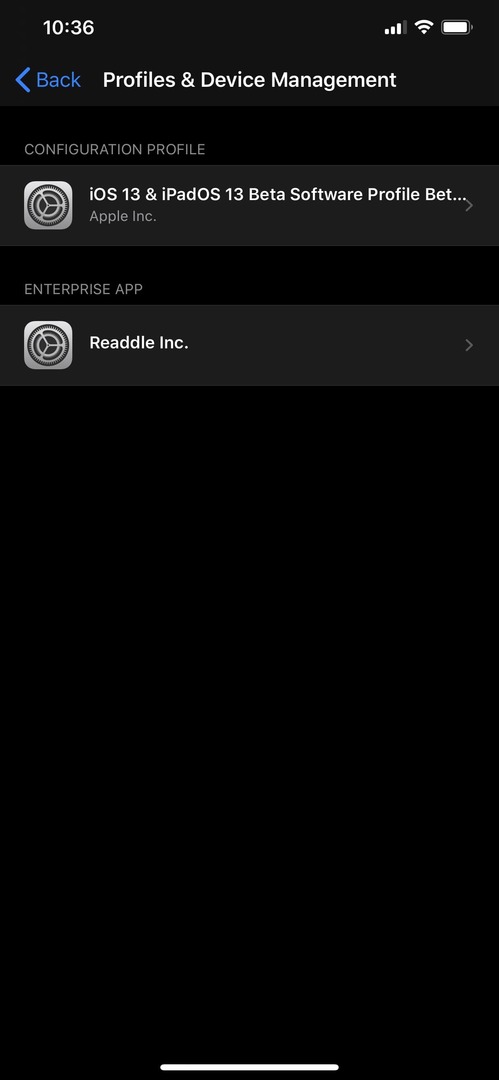
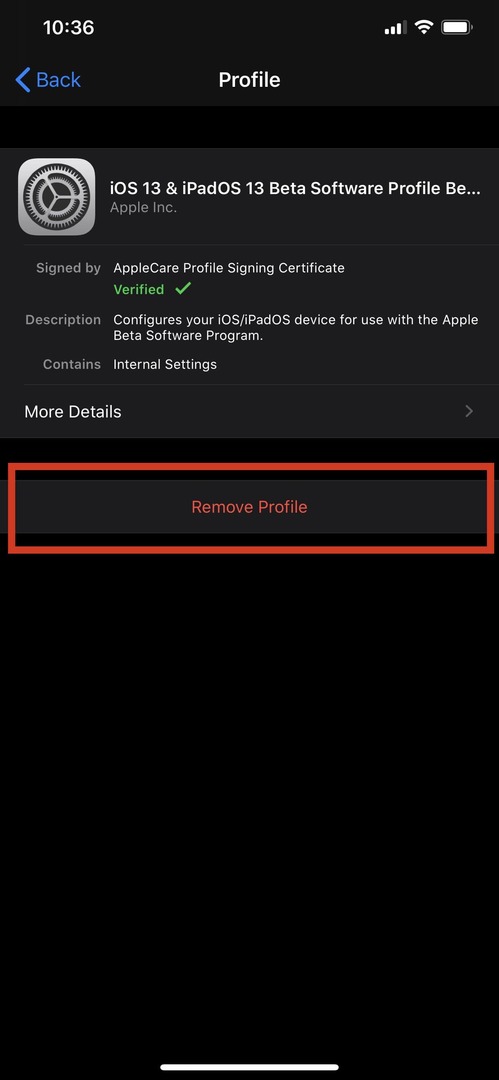
Per trovare e rimuovere questi profili, procedi nel seguente modo:
- Dal tuo iPhone, apri il Impostazioni app
- Selezionare Generale
- Scorri verso il basso e tocca Profili e gestione dei dispositivi
- Seleziona il profilo che stai cercando di rimuovere
- Rubinetto Rimuovi profilo
- Inserisci il tuo codice di accesso
Dopo aver inserito il codice, il tuo iPhone si riavvierà per rimuovere completamente il profilo. Da qui, puoi tornare indietro e ripristinare i dati di sincronizzazione per ottenere tutto fresco. Quindi, torna indietro e aggiungi nuovamente il profilo per vedere se la complicazione del calendario funzionerà.
Conclusione
Il problema con le principali versioni del software è che ci sono sempre alcuni bug che squittiscono. Questo indipendentemente da quante versioni beta ci sono e può diventare piuttosto frustrante se usi l'orologio su base giornaliera.
D'altra parte, Apple è fantastica nel ricevere feedback e agire su di esso se un numero sufficiente di utenti invia feedback quando qualcosa non funziona. Se hai riscontrato lo stesso problema con la complicazione di Calendar, prova i passaggi precedenti. Nel caso in cui non funzionino, contatta il supporto Apple e fai sapere loro che stai riscontrando i problemi.
Andrew è uno scrittore freelance che vive sulla costa orientale degli Stati Uniti.
Ha scritto per una varietà di siti nel corso degli anni, tra cui iMore, Android Central, Phandroid e pochi altri. Ora trascorre le sue giornate lavorando per un'azienda HVAC, mentre di notte lavora come scrittore freelance.